-
-
Quelle est la place d'une appliance NetScaler dans le réseau ?
-
Comment un NetScaler communique avec les clients et les serveurs
-
Accélérez le trafic équilibré de charge en utilisant la compression
-
-
Déployer une instance NetScaler VPX
-
Optimisez les performances de NetScaler VPX sur VMware ESX, Linux KVM et Citrix Hypervisors
-
Prise en charge de l'augmentation de l'espace disque NetScaler VPX
-
Améliorez les performances SSL-TPS sur les plateformes de cloud public
-
Configurer le multithreading simultané pour NetScaler VPX sur les clouds publics
-
Installation d'une instance NetScaler VPX sur un serveur bare metal
-
Installation d'une instance NetScaler VPX sur Citrix Hypervisor
-
Installation d'une instance NetScaler VPX sur VMware ESX
-
Configurer NetScaler VPX pour utiliser l'interface réseau VMXNET3
-
Configurer NetScaler VPX pour utiliser l'interface réseau SR-IOV
-
Configurer NetScaler VPX pour utiliser Intel QAT pour l'accélération SSL en mode SR-IOV
-
Migration du NetScaler VPX de E1000 vers les interfaces réseau SR-IOV ou VMXNET3
-
Configurer NetScaler VPX pour utiliser l'interface réseau PCI passthrough
-
-
Installation d'une instance NetScaler VPX sur le cloud VMware sur AWS
-
Installation d'une instance NetScaler VPX sur des serveurs Microsoft Hyper-V
-
Installation d'une instance NetScaler VPX sur la plateforme Linux-KVM
-
Provisioning de l'appliance virtuelle NetScaler à l'aide d'OpenStack
-
Provisioning de l'appliance virtuelle NetScaler à l'aide du Virtual Machine Manager
-
Configuration des appliances virtuelles NetScaler pour utiliser l'interface réseau SR-IOV
-
Configuration des appliances virtuelles NetScaler pour utiliser l'interface réseau PCI Passthrough
-
Provisioning de l'appliance virtuelle NetScaler à l'aide du programme virsh
-
Provisioning de l'appliance virtuelle NetScaler avec SR-IOV sur OpenStack
-
Déployer une instance NetScaler VPX sur AWS
-
Serveurs d'équilibrage de charge dans différentes zones de disponibilité
-
Déployer une paire HA VPX dans la même zone de disponibilité AWS
-
Haute disponibilité dans différentes zones de disponibilité AWS
-
Déployez une paire VPX haute disponibilité avec des adresses IP privées dans différentes zones AWS
-
Protégez AWS API Gateway à l'aide du pare-feu d'applications Web NetScaler
-
Configurer une instance NetScaler VPX pour utiliser l'interface réseau SR-IOV
-
Configurer une instance NetScaler VPX pour utiliser la mise en réseau améliorée avec AWS ENA
-
Déployer une instance NetScaler VPX sur Microsoft Azure
-
Architecture réseau pour les instances NetScaler VPX sur Microsoft Azure
-
Configurer plusieurs adresses IP pour une instance autonome NetScaler VPX
-
Configurer une configuration haute disponibilité avec plusieurs adresses IP et cartes réseau
-
Déployez une paire de haute disponibilité NetScaler sur Azure avec ALB en mode IP flottant désactivé
-
Configurer une instance NetScaler VPX pour utiliser le réseau accéléré Azure
-
Configurez les nœuds HA-INC à l'aide du modèle de haute disponibilité NetScaler avec Azure ILB
-
Installation d'une instance NetScaler VPX sur la solution Azure VMware
-
Configurer une instance autonome NetScaler VPX sur la solution Azure VMware
-
Configurer une configuration de haute disponibilité NetScaler VPX sur la solution Azure VMware
-
Configurer le serveur de routage Azure avec la paire NetScaler VPX HA
-
Ajouter des paramètres de mise à l'échelle automatique Azure
-
Configurer GSLB sur une configuration haute disponibilité active en veille
-
Configurer des pools d'adresses (IIP) pour un dispositif NetScaler Gateway
-
Scripts PowerShell supplémentaires pour le déploiement Azure
-
Déployer une instance NetScaler VPX sur Google Cloud Platform
-
Déployer une paire haute disponibilité VPX sur Google Cloud Platform
-
Déployer une paire VPX haute disponibilité avec des adresses IP privées sur Google Cloud Platform
-
Installation d'une instance NetScaler VPX sur Google Cloud VMware Engine
-
Support de dimensionnement VIP pour l'instance NetScaler VPX sur GCP
-
-
Automatisez le déploiement et les configurations de NetScaler
-
Solutions pour les fournisseurs de services de télécommunication
-
Trafic du plan de contrôle de l'équilibrage de charge basé sur les protocoles Diameter, SIP et SMPP
-
Utilisation de la bande passante avec la fonctionnalité de redirection du cache
-
Optimisation du protocole TCP avec NetScaler
-
-
Authentification, autorisation et audit du trafic des applications
-
Fonctionnement de l'authentification, de l'autorisation et de l'audit
-
Composants de base de la configuration de l'authentification, de l'autorisation et de l'audit
-
-
Autorisation de l'accès des utilisateurs aux ressources de l'application
-
NetScaler en tant que proxy du service de fédération Active Directory
-
NetScaler Gateway sur site en tant que fournisseur d'identité pour Citrix Cloud
-
Prise en charge de la configuration de l'attribut de cookie SameSite
-
Résoudre les problèmes liés à l'authentification et à l'autorisation
-
-
-
-
Configurer une expression de stratégie avancée : pour démarrer
-
Expressions de stratégie avancées : utilisation de dates, d'heures et de chiffres
-
Expressions de stratégie avancées : analyse des données HTTP, TCP et UDP
-
Expressions de politique avancées : analyse des certificats SSL
-
Expressions de stratégie avancées : adresses IP et MAC, débit, identifiants VLAN
-
Expressions politiques avancées : fonctions d'analyse des flux
-
Exemples didacticiels de politiques avancées pour la réécriture
-
-
-
-
-
Protection basée sur la grammaire SQL pour les charges utiles HTML et JSON
-
Protection basée sur la grammaire par injection de commandes pour la charge utile HTML
-
Règles de relaxation et de refus pour la gestion des attaques par injection HTML SQL
-
Prise en charge du pare-feu d'application pour Google Web Toolkit
-
Vérifications de protection XML
-
Cas d'utilisation - Liaison de la stratégie Web App Firewall à un serveur virtuel VPN
-
Articles sur les alertes de signatures
-
-
Traduire l'adresse IP de destination d'une requête vers l'adresse IP d'origine
-
-
Prise en charge de la configuration de NetScaler dans un cluster
-
-
-
Groupes de nœuds pour les configurations repérées et partiellement entrelacées
-
Désactivation de la direction sur le fond de panier du cluster
-
Suppression d'un nœud d'un cluster déployé à l'aide de l'agrégation de liens de cluster
-
Surveillance de la configuration du cluster à l'aide de la MIB SNMP avec lien SNMP
-
Surveillance des échecs de propagation des commandes dans un déploiement de cluster
-
Liaison d'interface VRRP dans un cluster actif à nœud unique
-
Scénarios de configuration et d'utilisation du cluster
-
Migration d'une configuration HA vers une configuration de cluster
-
Interfaces communes pour le client et le serveur et interfaces dédiées pour le fond de panier
-
Commutateur commun pour le client, le serveur et le fond de panier
-
Commutateur commun pour client et serveur et commutateur dédié pour fond de panier
-
Services de surveillance dans un cluster à l'aide de la surveillance des chemins
-
Opérations prises en charge sur des nœuds de cluster individuels
-
-
-
Configurer les enregistrements de ressources DNS
-
Créer des enregistrements MX pour un serveur d'échange de messagerie
-
Créer des enregistrements NS pour un serveur faisant autorité
-
Créer des enregistrements NAPTR pour le domaine des télécommunications
-
Créer des enregistrements PTR pour les adresses IPv4 et IPv6
-
Créer des enregistrements SOA pour les informations faisant autorité
-
Créer des enregistrements TXT pour contenir du texte descriptif
-
Configurer NetScaler en tant que résolveur de stubs non validant et sensible à la sécurité
-
Prise en charge des trames Jumbo pour le DNS pour gérer les réponses de grande taille
-
Configurer la mise en cache négative des enregistrements DNS
-
Cas d'utilisation : configuration de la fonction de gestion automatique des clés DNSSEC
-
Cas d'utilisation : comment révoquer une clé active compromise
-
-
Équilibrage de charge de serveur global
-
Configurez les entités GSLB individuellement
-
Synchronisation de la configuration dans une configuration GSLB
-
Cas d'utilisation : déploiement d'un groupe de services Autoscale basé sur l'adresse IP
-
-
Remplacer le comportement de proximité statique en configurant les emplacements préférés
-
Configuration de la sélection des services GSLB à l'aide du changement de contenu
-
Configurer GSLB pour les requêtes DNS avec des enregistrements NAPTR
-
Exemple de configuration parent-enfant complète à l'aide du protocole d'échange de métriques
-
-
Équilibrer la charge du serveur virtuel et des états de service
-
Protection d'une configuration d'équilibrage de charge contre les défaillances
-
-
Configuration des serveurs virtuels d'équilibrage de charge sans session
-
Réécriture des ports et des protocoles pour la redirection HTTP
-
Insérer l'adresse IP et le port d'un serveur virtuel dans l'en-tête de requête
-
Utiliser une adresse IP source spécifiée pour la communication principale
-
Définir une valeur de délai d'expiration pour les connexions client inactives
-
Utiliser un port source d'une plage de ports spécifiée pour les communications en arrière-plan
-
Configurer la persistance de l'adresse IP source pour la communication principale
-
-
Paramètres d'équilibrage de charge avancés
-
Protégez les applications sur les serveurs protégés contre les pics de trafic
-
Activer le nettoyage des connexions de serveur virtuel et de service
-
Activer ou désactiver la session de persistance sur les services TROFS
-
Activer la vérification de l'état TCP externe pour les serveurs virtuels UDP
-
Maintenir la connexion client pour plusieurs demandes client
-
Utiliser l'adresse IP source du client lors de la connexion au serveur
-
Définissez une limite sur le nombre de demandes par connexion au serveur
-
Définir une valeur de seuil pour les moniteurs liés à un service
-
Définir une valeur de délai d'attente pour les connexions client inactives
-
Définir une valeur de délai d'attente pour les connexions de serveur inactives
-
Définir une limite sur l'utilisation de la bande passante par les clients
-
Conserver l'identificateur VLAN pour la transparence du VLAN
-
Configurer les moniteurs dans une configuration d'équilibrage de charge
-
Gérez un déploiement à grande échelle
-
Configurer le dimensionnement automatique des groupes de services basés sur le domaine
-
Configurer l'équilibrage de charge pour les protocoles couramment utilisés
-
Cas d'utilisation 3 : configurer l'équilibrage de charge en mode de retour direct du serveur
-
Cas d'utilisation 4 : Configuration des serveurs LINUX en mode DSR
-
Cas d'utilisation 5 : configurer le mode DSR lors de l'utilisation de TOS
-
Cas d'utilisation 7 : Configurer l'équilibrage de charge en mode DSR à l'aide d'IP sur IP
-
Cas d'utilisation 8 : Configurer l'équilibrage de charge en mode à un bras
-
Cas d'utilisation 9 : Configurer l'équilibrage de charge en mode en ligne
-
Cas d'utilisation 10 : Équilibrage de charge des serveurs de systèmes de détection d'intrusion
-
Cas d'utilisation 11 : Isolation du trafic réseau à l'aide de stratégies d'écoute
-
Cas d'utilisation 12 : configurer Citrix Virtual Desktops pour l'équilibrage de charge
-
Cas d'utilisation 14 : Assistant ShareFile pour l'équilibrage de charge Citrix ShareFile
-
Cas d'utilisation 15 : configurer l'équilibrage de charge de couche 4 sur l'appliance NetScaler
-
-
-
Configuration pour générer le trafic de données NetScaler FreeBSD à partir d'une adresse SNIP
-
-
-
Déchargement et accélération SSL
-
Matrice de prise en charge des certificats de serveur sur l'appliance ADC
-
Prise en charge du module de sécurité matérielle Thales Luna Network
-
-
-
Authentification et autorisation pour les utilisateurs système
-
Configuration des utilisateurs, des groupes d'utilisateurs et des stratégies de commande
-
Réinitialisation du mot de passe administrateur par défaut (nsroot)
-
Configuration de l'authentification des utilisateurs externes
-
Authentification basée sur une clé SSH pour les administrateurs NetScaler
-
Authentification à deux facteurs pour les utilisateurs système
-
-
-
Points à prendre en compte pour une configuration haute disponibilité
-
Synchronisation des fichiers de configuration dans une configuration haute disponibilité
-
Restriction du trafic de synchronisation haute disponibilité vers un VLAN
-
Configuration de nœuds haute disponibilité dans différents sous-réseaux
-
Limitation des basculements causés par les moniteurs de routage en mode non INC
-
Gestion des messages Heartbeat à haute disponibilité sur une appliance NetScaler
-
Supprimer et remplacer un NetScaler dans une configuration de haute disponibilité
-
This content has been machine translated dynamically.
Dieser Inhalt ist eine maschinelle Übersetzung, die dynamisch erstellt wurde. (Haftungsausschluss)
Cet article a été traduit automatiquement de manière dynamique. (Clause de non responsabilité)
Este artículo lo ha traducido una máquina de forma dinámica. (Aviso legal)
此内容已经过机器动态翻译。 放弃
このコンテンツは動的に機械翻訳されています。免責事項
이 콘텐츠는 동적으로 기계 번역되었습니다. 책임 부인
Este texto foi traduzido automaticamente. (Aviso legal)
Questo contenuto è stato tradotto dinamicamente con traduzione automatica.(Esclusione di responsabilità))
This article has been machine translated.
Dieser Artikel wurde maschinell übersetzt. (Haftungsausschluss)
Ce article a été traduit automatiquement. (Clause de non responsabilité)
Este artículo ha sido traducido automáticamente. (Aviso legal)
この記事は機械翻訳されています.免責事項
이 기사는 기계 번역되었습니다.책임 부인
Este artigo foi traduzido automaticamente.(Aviso legal)
这篇文章已经过机器翻译.放弃
Questo articolo è stato tradotto automaticamente.(Esclusione di responsabilità))
Translation failed!
Configurer le dimensionnement automatique des groupes de services basés sur le domaine
Un groupe de services basé sur un domaine se compose de membres dont les adresses IP sont obtenues en résolvant les noms de domaine des serveurs liés au groupe de services. Les noms de domaine sont résolus par un serveur de noms dont vous configurez les détails sur l’appliance. Un groupe de services basé sur un domaine peut également inclure des membres basés sur l’adresse IP.
Le processus de résolution de noms pour un serveur basé sur un domaine peut renvoyer plusieurs adresses IP. Le nombre d’adresses IP dans la réponse DNS est déterminé par le nombre d’enregistrements d’adresse (A) configurés pour le nom de domaine, sur le serveur de noms. Même si le processus de résolution de noms renvoie plusieurs adresses IP, une seule adresse IP est liée au groupe de services. Pour augmenter ou réduire l’échelle d’un groupe de services, vous devez lier et dissocier manuellement d’autres serveurs basés sur un domaine vers et depuis le groupe de services, respectivement.
Toutefois, vous pouvez configurer un groupe de services basé sur un domaine pour qu’il soit mis à l’échelle automatiquement en fonction de l’ensemble complet des adresses IP renvoyées par un serveur de noms DNS pour un serveur basé sur un domaine. Pour configurer la mise à l’échelle automatique, lorsque vous liez un serveur basé sur un domaine à un groupe de services, activez l’option de dimensionnement automatique. Voici les étapes à suivre pour configurer un groupe de services basé sur un domaine qui se met à l’échelle automatiquement :
- Ajoutez un serveur de noms pour résoudre les noms de domaine. Pour plus d’informations sur la configuration d’un serveur de noms sur l’appliance, voir Ajout d’un serveur de noms.
- Ajoutez un serveur basé sur un domaine. Pour plus d’informations sur l’ajout d’un serveur basé sur un domaine, voir Configuration d’un objet serveur.
- Ajoutez un groupe de services et associez le serveur basé sur le domaine au groupe de services, l’option Mise à l’échelle automatique étant définie sur DNS. Pour plus d’informations sur l’ajout d’un groupe de services, reportez-vous à la section Configuration des groupes de services.
Lorsqu’un serveur basé sur un domaine est lié à un groupe de services et que l’option de mise à l’échelle automatique est définie sur la liaison, un moniteur UDP et un moniteur TCP sont automatiquement créés et liés au serveur basé sur le domaine. Les deux moniteurs fonctionnent comme des résolveurs. Le moniteur TCP est désactivé par défaut et l’appliance utilise le moniteur UDP pour envoyer des requêtes DNS au serveur de noms afin de résoudre le nom de domaine. Si la réponse DNS est tronquée (l’indicateur TC est défini sur 1), l’appliance revient au protocole TCP et utilise le moniteur TCP pour envoyer les requêtes DNS via TCP. Par la suite, l’appliance continue d’utiliser uniquement le moniteur TCP.
La réponse DNS du serveur de noms peut contenir plusieurs adresses IP pour le nom de domaine. Lorsque l’option de mise à l’échelle automatique est définie, l’appliance interroge chacune des adresses IP à l’aide du moniteur par défaut, puis inclut dans le groupe de services uniquement les adresses IP qui sont activées et disponibles. Après l’expiration des enregistrements d’adresse IP, tel que défini par leurs valeurs de durée de vie (TTL), le moniteur UDP (ou le moniteur TCP, si l’appliance est revenue à l’utilisation du moniteur TCP) interroge le serveur de noms pour la résolution de domaine et inclut toutes les nouvelles adresses IP du groupe de services. Si une adresse IP qui fait partie du groupe de services n’est pas présente dans la réponse DNS, l’appliance supprime cette adresse du groupe de services après avoir fermé progressivement les connexions existantes au membre du groupe, processus au cours duquel elle n’autorise pas l’établissement de nouvelles connexions avec le membre. Si un nom de domaine qui a été résolu avec succès dans le passé entraîne une réponse NXDOMAIN, tous les membres du groupe de services associés à ce domaine sont supprimés.
Les membres statiques (basés sur l’adresse IP) et les membres basés sur le domaine à dimensionnement dynamique peuvent coexister dans un groupe de services. Vous pouvez également lier des membres ayant des noms de domaine différents à un groupe de services à l’aide du jeu d’options de dimensionnement automatique. Toutefois, chaque nom de domaine associé à un groupe de services doit être unique au sein du groupe de services. Vous devez activer l’option de dimensionnement automatique pour chaque serveur basé sur un domaine que vous souhaitez utiliser pour la mise à l’échelle automatique des groupes de services. Si une adresse IP est commune à un ou plusieurs domaines, l’adresse IP n’est ajoutée au groupe de services qu’une seule fois.
Important
- DNS Autoscale est pris en charge dans un déploiement de cluster.
- La surveillance des chemins pour les groupes de services Autoscale n’est pas prise en charge dans le déploiement du cluster
Pour configurer un groupe de services pour qu’il évolue automatiquement à l’aide de l’interface de ligne de commande
À l’invite de commandes, tapez les commandes suivantes pour configurer le groupe de services et vérifier la configuration :
add servicegroup <serviceGroupName> <serviceType> -autoscale DNS
<!--NeedCopy-->
Exemple
Dans l’exemple suivant, serveur1 est un serveur basé sur un domaine. La réponse DNS contient plusieurs adresses IP. Cinq adresses sont disponibles et sont ajoutées au groupe de services.
> add serviceGroup servGroup -autoScale YES
Done
> sh servicegroup servGroup
servGroup - HTTP
State: ENABLED Monitor Threshold : 0
. . .
. . .
1) 192.0.2.31:80 State: UP Server Name: server1 (Auto scale) Server ID: None Weight: 1
Monitor Name: tcp-default State: UP
Probes: 2 Failed [Total: 0 Current: 0]
Last response: Success - TCP syn+ack received.
2) 192.0.2.32:80 State: UP Server Name: server1 (Auto scale) Server ID: None Weight: 1
Monitor Name: tcp-default State: UP
Probes: 2 Failed [Total: 0 Current: 0]
Last response: Success - TCP syn+ack received.
3) 192.0.2.36:80 State: UP Server Name: server1 (Auto scale) Server ID: None Weight: 1
Monitor Name: tcp-default State: UP
Probes: 2 Failed [Total: 0 Current: 0]
Last response: Success - TCP syn+ack received.
4) 192.0.2.55:80 State: UP Server Name: server1 (Auto scale) Server ID: None Weight: 1
Monitor Name: tcp-default State: UP
Probes: 2 Failed [Total: 0 Current: 0]
Last response: Success - TCP syn+ack received.
5) 192.0.2.80:80 State: UP Server Name: server1 (Auto scale) Server ID: None Weight: 1
Monitor Name: tcp-default State: UP
Probes: 2 Failed [Total: 0 Current: 0]
Last response: Success - TCP syn+ack received.
Done
<!--NeedCopy-->
Pour configurer un groupe de services pour qu’il évolue automatiquement à l’aide de l’utilitaire de configuration
- Accédez à Gestion du trafic > Équilibrage de charge > Groupes de services.
- Créez un groupe de services et définissez le mode Autoscale sur DNS.
Remplacement des valeurs TTL
Remarque :
Cette option est prise en charge à partir de NetScaler 12.1 build 51.xx et versions ultérieures.
L’appliance NetScaler est configurée pour interroger régulièrement le serveur DNS pour toute mise à jour de l’enregistrement SRV associé à l’application lors du démarrage de l’application. Par défaut, la périodicité de cette requête dépend de la durée de vie publiée dans l’enregistrement SRV. Dans les applications du monde des microservices ou du cloud, les déploiements changent de manière plus dynamique. Par conséquent, les proxys doivent absorber plus rapidement les modifications apportées au déploiement des applications. Par conséquent, il est recommandé aux utilisateurs de définir explicitement le paramètre TTL du service basé sur le domaine sur une valeur inférieure à la durée de vie de l’enregistrement SRV et optimale pour votre déploiement. Vous pouvez remplacer la valeur TTL par deux méthodes :
- Lors de la liaison d’un membre au groupe de services
- Définition de la valeur TTL globalement à l’aide de la commande set lb parameter.
Si la valeur TTL est configurée à la fois lors de la liaison du membre du groupe de services et également globalement, la valeur TTL spécifiée lors de la liaison du membre du groupe de services est prioritaire. Si la valeur TTL n’est pas spécifiée lors de la liaison d’un membre d’un groupe de services ou au niveau global, l’intervalle de surveillance DBS est dérivé de la valeur TTL dans la réponse DNS.
Remplacement des valeurs TTL à l’aide de la CLI
-
Pour remplacer la valeur TTL lors de la liaison, à l’invite de commandes, tapez :
bind serviceGroup <serviceGroupName> (<serverName> [-dbsTTL <secs>]) <!--NeedCopy-->Exemple :
bind servicegroup svc_grp_1 web_serv -dbsTTL 10 <!--NeedCopy--> -
Pour remplacer la valeur TTL globalement, à l’invite de commandes, tapez :
set lb parameter [-dbsTTL <secs>] <!--NeedCopy-->Exemple :
set lb parameter -dbsTTL 15 <!--NeedCopy-->
Remplacement des valeurs TTL à l’aide de l’interface graphique
Pour remplacer la valeur TTL lors de la liaison :
-
Accédez à Gestion du trafic > Équilibrage de charge > Groupes de services.
-
Dans la page Groupes de services, sélectionnez le groupe de services que vous avez créé et cliquez sur Modifier.
-
Dans la page Groupes de services d’équilibrage de charge, cliquez sur Membres du groupe de services.
-
Dans la page Liaison de membres du groupe de services, sélectionnez le serveur que vous avez créé et cliquez sur Modifier.
-
Dans la zone Durée de vie du service basé sur le domaine, entrez la valeur TTL.
Pour remplacer la valeur TTL au niveau global :
-
Accédez à Gestion du trafic > Équilibrage de charge > Modifier les paramètres d’équilibrage de charge.
-
Dans la zone Durée de vie du service basé sur le domaine, entrez la valeur TTL.
Remarque :
Si la valeur TTL du serveur basé sur le domaine est définie sur 0, la valeur TTL du paquet de données est utilisée.
Spécification de différents serveurs de noms pour les liaisons de groupes de services et de noms de domaine
Remarque :
Cette option est prise en charge à partir de NetScaler 12.1 build 51.xx et versions ultérieures.
Vous pouvez configurer différents serveurs de noms pour différents noms de domaine dans un groupe spécifique. La définition du paramètre NameServer est facultative lors de la liaison d’un serveur DBS au groupe de services. Lorsqu’aucun serveur de noms n’est spécifié lors de la liaison d’un membre au groupe de services, le serveur de noms configuré globalement est pris en compte.
Spécification de serveurs de noms lors de la liaison d’un serveur à des groupes de services à l’aide
À l’invite de commande, tapez :
bind serviceGroup <serviceGroupName> (<serverName> [-nameServer <ip_addr>] [-dbsTTL <secs>])
<!--NeedCopy-->
Exemple :
bind servicegroup svc_grp_1 web_serv -ns.nameserver.com 10.102.27.155 -dbsTTL 10
<!--NeedCopy-->
Spécification de serveurs de noms lors de la liaison d’un serveur à des groupes de services à l’aide
-
Accédez à Gestion du trafic > Équilibrage de charge > Groupes de services.
-
Dans la page Groupes de services, sélectionnez le groupe de services que vous avez créé et cliquez sur Modifier.
-
Dans la page Groupes de services d’équilibrage de charge, cliquez sur Membres du groupe de services.
-
Dans la page Liaison de membres du groupe de services, sélectionnez le serveur que vous avez créé et cliquez sur Modifier.
-
Dans Name Server, spécifiez le nom du serveur de noms auquel la requête du domaine lié doit être envoyée.
TROFS à retard automatique
Vous pouvez configurer le déplacement progressif des membres d’un groupe de services vers l’état TROFS lorsque les adresses IP sont supprimées de la réponse DNS. Lorsque l’option TROFS à retard automatique est activée, NetScaler attend le délai de réponse le plus élevé sur tous les moniteurs connectés au groupe de services avant de faire passer les membres à l’état TROFS.
Cette option est utile lorsqu’un nouvel ensemble d’adresses IP remplace complètement les adresses existantes et que la connectivité doit être vérifiée avant d’ajouter les nouvelles adresses IP.
Remarque :
-autoDelayedTrofsCette option est prise en charge à partir de NetScaler 13.1 build 37.xx et versions ultérieures.
Configurer TROFS à retard automatique à l’aide de l’interface de ligne de commande
À l’invite de commandes, tapez la commande suivante :
add serviceGroup <serviceGroupName>@ <serviceType> [-autoScale <autoScale>] [-autoDelayedTrofs ( YES | NO)]
<!--NeedCopy-->
Exemple
> add serviceGroup sg1 HTTP -autoScale DNS -autoDelayedTrofs YES
<!--NeedCopy-->
Configuration de TROFS à temporisation automatique à l’aide de l’interface graphique
- Accédez à Gestion du trafic > Équilibrage de charge > Groupes de services.
- En mode Mise à l’échelle automatique, sélectionnez DNS.
- Dans Auto Delayed Trofs, sélectionnez OUI.
Remarque :
L’option Auto Delayed Trofs n’est activée que si vous sélectionnez DNS en mode AutoScale.
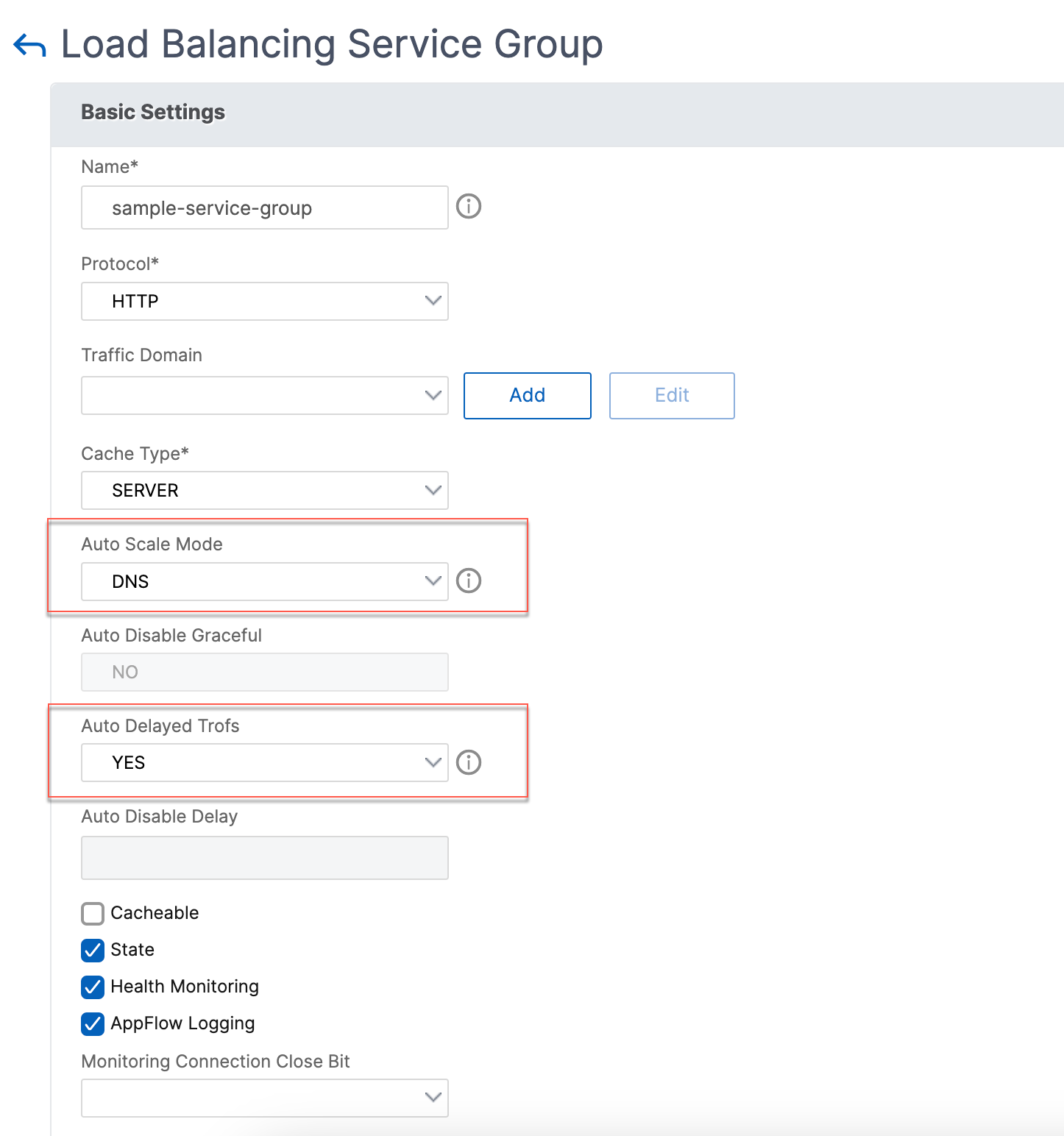
Partager
Partager
Dans cet article
This Preview product documentation is Cloud Software Group Confidential.
You agree to hold this documentation confidential pursuant to the terms of your Cloud Software Group Beta/Tech Preview Agreement.
The development, release and timing of any features or functionality described in the Preview documentation remains at our sole discretion and are subject to change without notice or consultation.
The documentation is for informational purposes only and is not a commitment, promise or legal obligation to deliver any material, code or functionality and should not be relied upon in making Cloud Software Group product purchase decisions.
If you do not agree, select I DO NOT AGREE to exit.